System Management-Container erstellen
Über den Server-Manager muss der ADSI-Editor geöffnet werden. Dort einen Rechtsklick auf “ADSI-Editor” machen und auf “Verbindung herstellen…” klicken. Die Verbindungseinstellungen müssen dabei (in der Regel) nicht geändert werden:
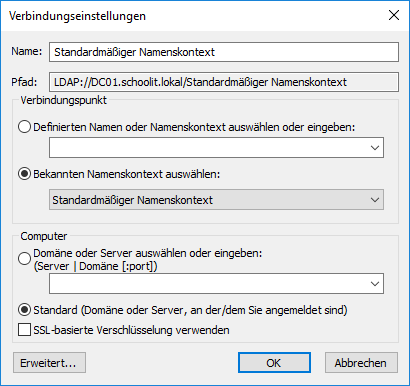
Nun erweitert man den Baum links, sodass der Ordner “CN=System” sichtbar ist (Der Baum wird sichtbar, wenn man Elemente anklickt). Nun einen Rechtsklick auf “CN=System” machen und ein neues Objekt erstellen:
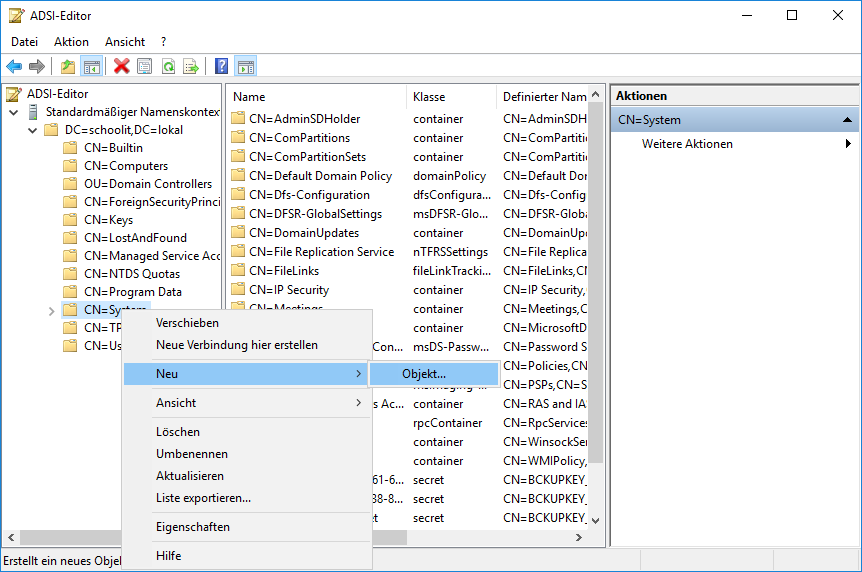
In dem sich nun öffnenden Assistenten nun folgende Dinge auswählen bzw. eintragen:
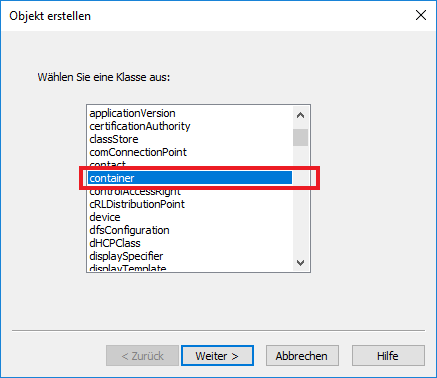
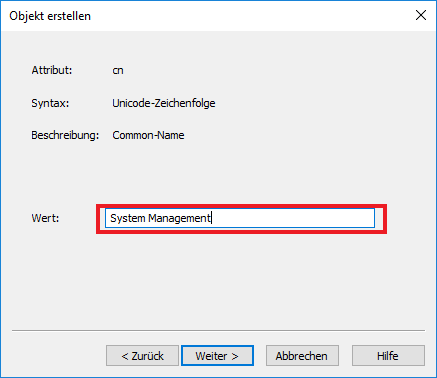
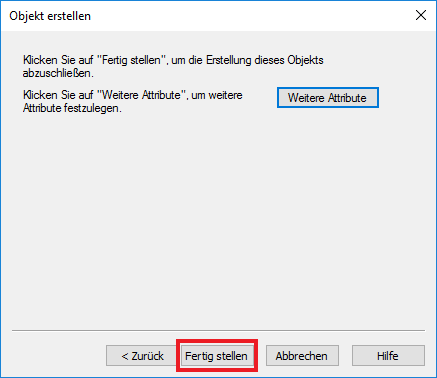
Berechtigungen für System Management-Container setzen
Nach der Erstellung des Containers die Einstellungen des Containers “CN=System Management” öffnen (Rechtsklick > Einstellungen). Dort in den Reiter “Sicherheit” wechseln und auf “Hinzufügen” klicken:
In dem sich öffnenden Suchfenster muss nun der Computeraccount des SCCM-Servers angegeben. Daher muss zunächst der Objekttyp “Computer” ausgewählt werden:
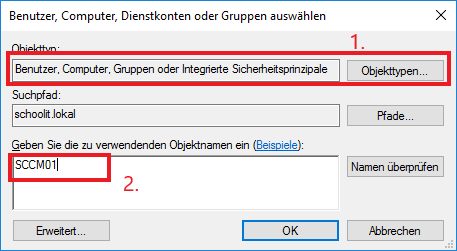
Dem Computeraccount muss Vollzugriff gewährt werden:
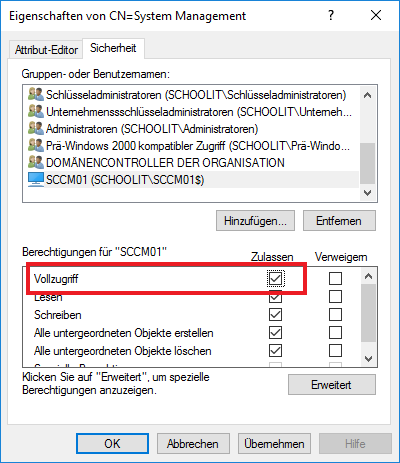
Anschließend auf “Erweitert” klicken. Dort das Computerkonto auswählen und auf “Bearbeiten” klicken:
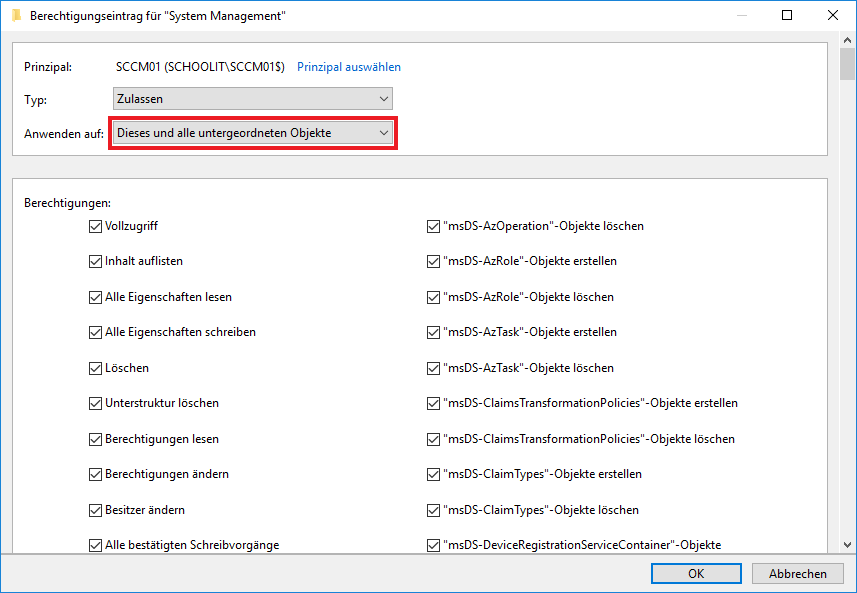
Anschließend mit “OK” und “Übernehmen” bestätigen.
Active Directory-Schema erweitern
Nun muss noch das AD-Schema für das SCCM erweitert werden. Diese Aufgabe übernimmt das Tool extadsch.exe, das dem SCCM-Setup beiliegt. Dazu im Verzeichnis SMSSETUP\BIN\X64 das Tool starten:
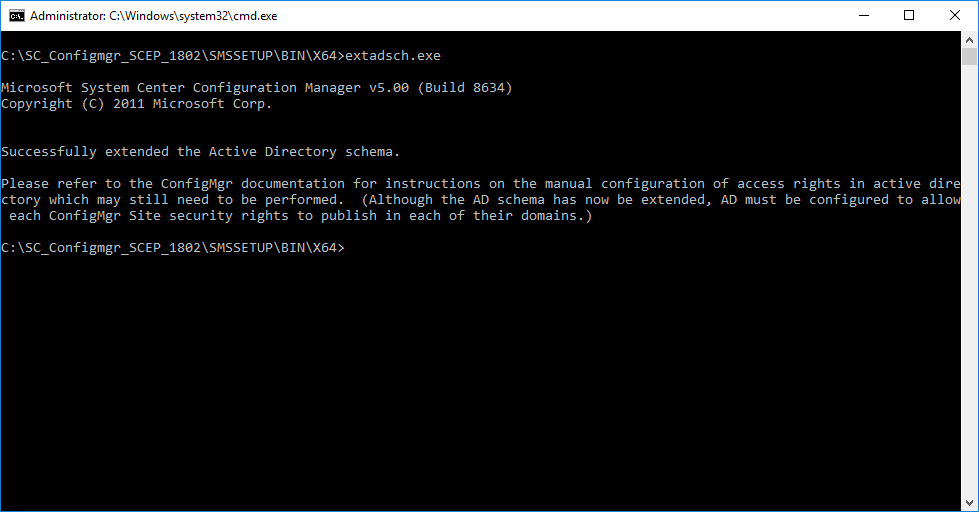
SQL- und SCCM-Benutzer anlegen
Nun sollten noch der SQL-Benutzer (sqladmin) und der SCCM-Benutzer (sccmadmin) als Domänen-Admins erstellt werden.
Fertig
Quelle: https://docs.microsoft.com/de-de/sccm/core/get-started/set-up-your-lab